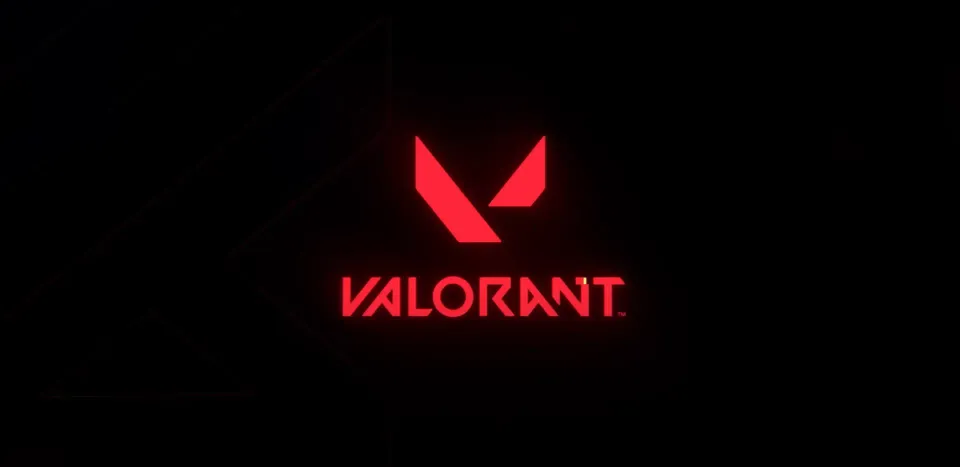
Mais uma vez, voltamos à seção de erros do jogo de tiro em primeira pessoa Valorant. Após constantes atualizações e correções, a Riot Games se esforça para resolver os problemas decorrentes dessas atualizações. Um desses erros é o VAN9005, que recentemente começou a aparecer com frequência entre muitos jogadores do Valorant. Desta vez, forneceremos algumas dicas para ajudá-lo a evitar esse erro e continuar aproveitando seu jogo favorito.
Etapas para corrigir o erro VAN9005
Infelizmente, não será possível resolver esse problema simplesmente fazendo login no Valorant e alterando algumas configurações. Portanto, precisamos tomar medidas alternativas para resolver o erro VAN9005. Abaixo estão alguns métodos para ajudá-lo a resolver esse erro:
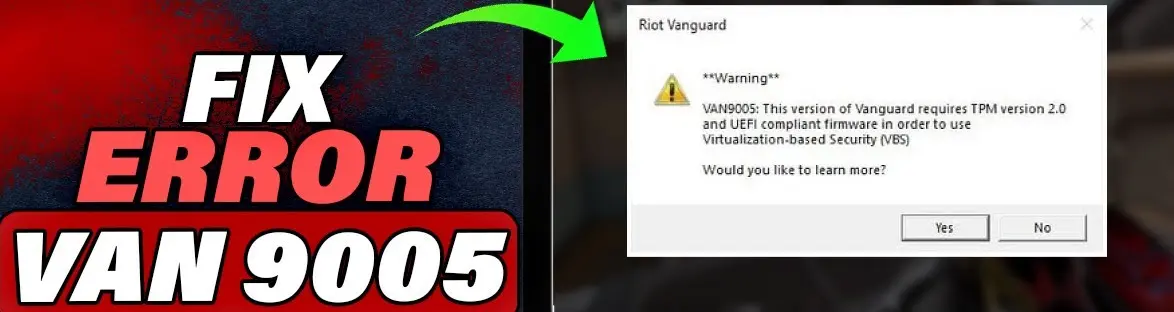
1. Ativar a inicialização segura
A inicialização segura é um recurso de segurança que garante que o PC seja inicializado usando apenas software confiável do fabricante.
Acesso às configurações do BIOS/UEFI:
- Reinicie o computador e acesse as configurações do BIOS/UEFI. Isso geralmente é feito pressionando F2, F10, DEL ou ESC imediatamente após ligar o PC (a tecla para entrar no BIOS pode variar dependendo do fabricante).
Navegue até Secure Boot:
- Encontre a seção "Boot" e localize "Secure Boot".
Habilite a inicialização segura:
- Altere a configuração para "Enabled". Salve as alterações e saia.
Observação: em alguns sistemas mais antigos, talvez seja necessário converter o disco para GPT. Certifique-se de fazer backup dos dados importantes.
Você pode ler mais sobre isso seguindo o link em nossos materiais.

2. Habilite o TPM
O TPM (Trusted Platform Module) é um recurso de segurança de hardware necessário para executar o Valorant no Windows 11.
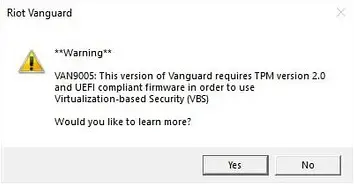
Acesso às configurações de BIOS/UEFI:
- Acesse as configurações de BIOS/UEFI conforme descrito anteriormente.
Localize as configurações do TPM:
- Procure na seção "Security" (Segurança) ou "Advanced" (Avançado).
Habilitar o TPM:
- Defina o TPM como "Enabled" (Ativado) ou "Active" (Ativo). Salve as alterações e saia.
3. Desativar o VBS
O erro VAN9005 no Valorant geralmente está relacionado ao recurso VBS (Virtualization-Based Security, segurança baseada em virtualização) ativado em seu computador. Para resolver esse problema, tente as seguintes etapas:

Verifique o status do VBS:
- Clique no ícone do Windows e digite "msinfo32". Abra "System Information" (Informações do sistema) e localize a seção "Virtualization-Based Security" (Segurança baseada em virtualização). Se o status for "Em execução", o VBS precisa ser desativado.
Desative o VBS por meio do prompt de comando:
- Clique novamente no ícone do Windows e procure por "Prompt de Comando". Execute o Prompt de Comando como administrador. Digite o comando: "bcdedit /set hypervisorlaunchtype off". Reinicie o computador.
Desative o isolamento do núcleo (se necessário):
- Na barra de pesquisa do Windows, localize "Core Isolation". Vá para as configurações e desative a opção "Integridade da memória". Reinicie o computador.
Essas etapas devem ajudar a resolver o problema do VBS e o erro VAN9005 no Valorant.
4. Atualize o Windows e os drivers
Manter seu sistema atualizado pode resolver muitos problemas. Embora esse método possa ser menos eficaz do que os mencionados anteriormente, ele não deve ser ignorado. Se você chegou à quarta etapa para resolver o erro VAN9005 no Valorant, não deixe de tentar este método.
Atualize o Windows:
- Vá para Settings > Update & Security > Windows Update e verifique se há atualizações.
Atualize os drivers gráficos:
- Use ferramentas como NVIDIA GeForce Experience ou AMD Radeon Software para garantir que seus drivers gráficos estejam atualizados.

5. Reinstale o Valorant
Se as etapas anteriores não resolverem o problema, tente reinstalar o Valorant. Embora essa possa parecer uma solução básica, ela geralmente corrige muitos problemas que ocorrem durante o jogo. Sim, você não poderá retornar rapidamente a uma partida se o erro VAN9005 tiver ocorrido durante um jogo, mas você se protegerá contra esse bug irritante no futuro.
Desinstale o Valorant:
- Vá para Configurações > Aplicativos > Valorant e desinstale-o.
Baixe a versão mais recente:
- Visite o site oficial do Valorant e baixe a versão mais recente do instalador.
6. Entre em contato com o suporte
Se não conseguir resolver o erro VAN9005 no Valorant por conta própria, lembre-se de que a Riot Games tem uma equipe de suporte eficiente que terá prazer em ajudar a resolver qualquer problema. Para entrar em contato com eles, basta acessar o site oficial e selecionar a opção apropriada para a sua solicitação.
Conclusão
O erro VAN9005 pode ser frustrante, mas seguir essas etapas deve ajudá-lo a voltar ao jogo. Certifique-se de que seu sistema esteja seguro e atualizado, pois o Valorant depende dessas configurações para manter um ambiente justo e seguro para todos os jogadores. Se o problema persistir, entre em contato com o suporte da Riot Games para obter mais assistência.
Comentários
Próximos jogos notáveis



Ainda não há comentários! Seja o primeiro a reagir